Leysaðu Itunes Library.itl skráin er læst villu í iTunes
Leystu Apple iTunes villu sem segir að iTunes Library.itl skráin sé læst, á læstum diski, eða þú hefur ekki skrifheimild fyrir þessa skrá.
Discord er hannað sem vettvangur fyrir leikmenn til að eiga samskipti við vini sína bæði í og utan leiks. Helstu eiginleikarnir til að virkja þetta eru texta-, radd- og myndsamskiptarásir. Þú getur átt samskipti við aðra notendur í gegnum sameiginlega netþjóna eða í gegnum einkaskilaboð.
Einn af smærri samskiptaleiðum er staða. Staðan er lítil vísbending um hvað þú ert að gera. Þú getur valið á milli sjálfgefna gildanna „Online“, „Idle“, „Ekki trufla“ og „Ósýnilegt“. Þessi gildi stilla litinn á litla stöðupunktinum neðst í hægra horninu á prófílmyndinni þinni. Ásamt stöðuvísistákninu geturðu einnig stillt sérsniðna textastöðu til að láta aðra vita hvað þú ert að gera eða hvernig þér líður.
Til að stilla stöðutáknið þitt skaltu smella á prófílmyndina þína neðst í vinstra horninu og smella síðan á einhverja af fjórum stillingum stöðuvísistáknsins. Til að stilla sérsniðna textastöðu, smelltu á neðsta valmöguleikann „Setja sérsniðna stöðu“.

Smelltu á prófílmyndina þína neðst í vinstra horninu til að stilla stöðu þína.
Í sérsniðnum stöðu skapara geturðu skrifað þína eigin sérsniðnu stöðu í efsta reitinn. Þú getur valið að setja eitt emoji við stöðu þína með því að smella á emoji-táknið vinstra megin við reitinn og velja svo einn úr emoji-valinu.
Að lokum, í fellilistanum neðst, geturðu stillt hversu lengi þú vilt að staðan haldist áður en hún hreinsar sjálfkrafa. Þú getur valið á milli hálftíma, einnar klukkustundar, fjögurra klukkustunda, einnar dags eða að staða þín hreinsist ekki sjálfkrafa. Þegar þú ert ánægður með sérsniðna stöðu þína skaltu smella á „Vista“ neðst til hægri til að nota hana.
Ábending: Þú getur bara valið emoji sem stöðu þína og ekki tilgreint neinn annan texta ef þú vilt.
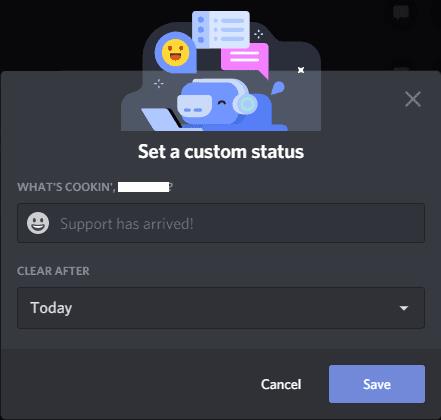
Stilltu sérsniðna stöðu þína og smelltu síðan á „Vista“ til að nota hana.
Þegar þú hefur vistað sérsniðna stöðu þína mun hún birtast við hlið nafnsins þíns á notendalistum um Discord. Til dæmis, í vinalistanum, meðlimalistum miðlara og lista yfir einkaskilaboð.
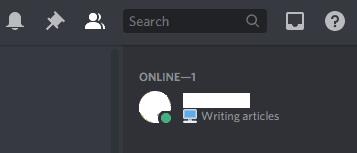
Sérsniðin staða þín mun birtast samhliða nafni þínu og tákni yfir Discord.
Leystu Apple iTunes villu sem segir að iTunes Library.itl skráin sé læst, á læstum diski, eða þú hefur ekki skrifheimild fyrir þessa skrá.
Geturðu ekki fundið út hvernig á að endurtaka lag eða lagalista í Apple iTunes? Við gátum ekki heldur í fyrstu. Hér eru nokkrar nákvæmar leiðbeiningar um hvernig það er gert.
Hvernig á að búa til nútímalegar myndir með því að bæta við ávölum hornum í Paint.NET
Notaðirðu Delete for me á WhatsApp til að eyða skilaboðum frá öllum? Engar áhyggjur! Lestu þetta til að læra að afturkalla Eyða fyrir mig á WhatsApp.
Hvernig á að slökkva á pirrandi AVG tilkynningum sem birtast neðst í hægra horninu á skjánum.
Þegar þú ákveður ertu búinn með Instagram reikninginn þinn og vilt losna við hann. Hér er handbók sem mun hjálpa þér að eyða Instagram reikningnum þínum tímabundið eða varanlega.
Lærðu skref fyrir skref hvernig á að slökkva á smellanlegum tenglum í Notepad++ með þessari auðveldu og fljótlegu kennslu.
Losaðu þig við að þáttur birtist á Up Next á Apple TV+ til að halda uppáhaldsþáttunum þínum leyndu fyrir öðrum. Hér eru skrefin.
Uppgötvaðu hversu auðvelt það er að breyta prófílmyndinni fyrir Disney+ reikninginn þinn á tölvunni þinni og Android tæki.
Ertu að leita að Microsoft Teams valkostum fyrir áreynslulaus samskipti? Finndu bestu valkostina við Microsoft Teams fyrir þig árið 2023.




